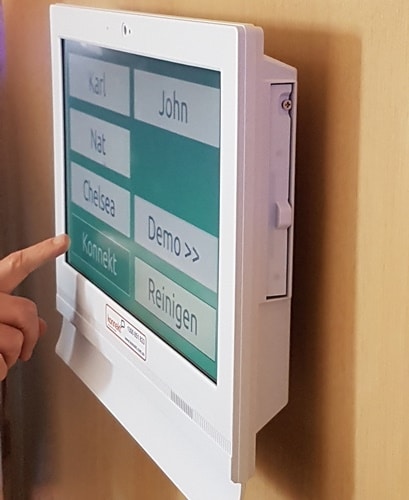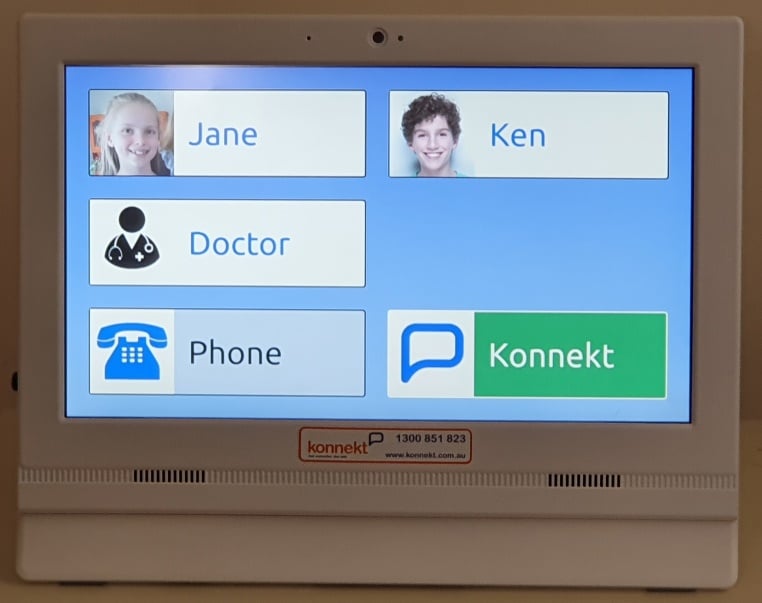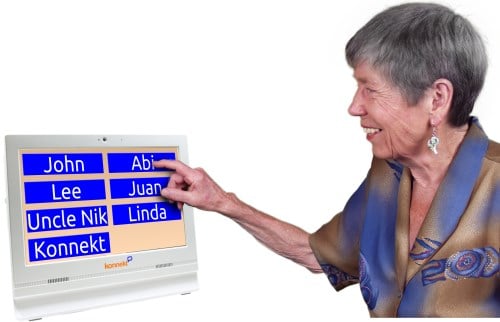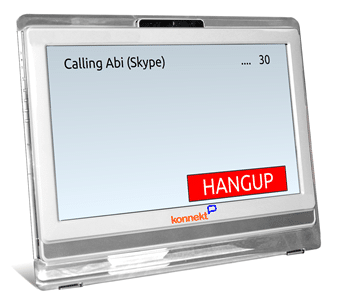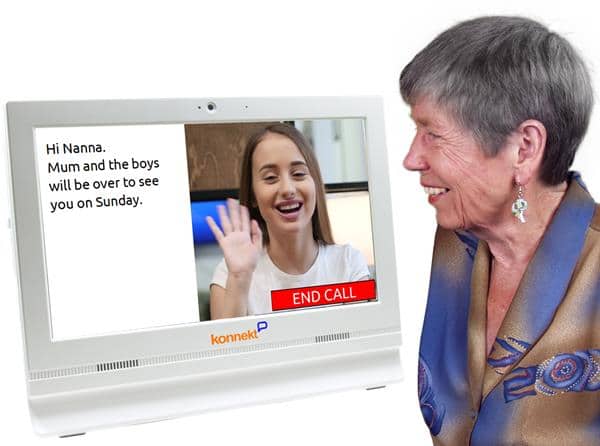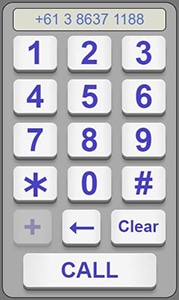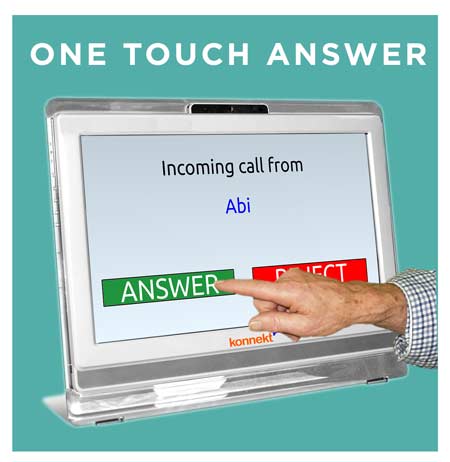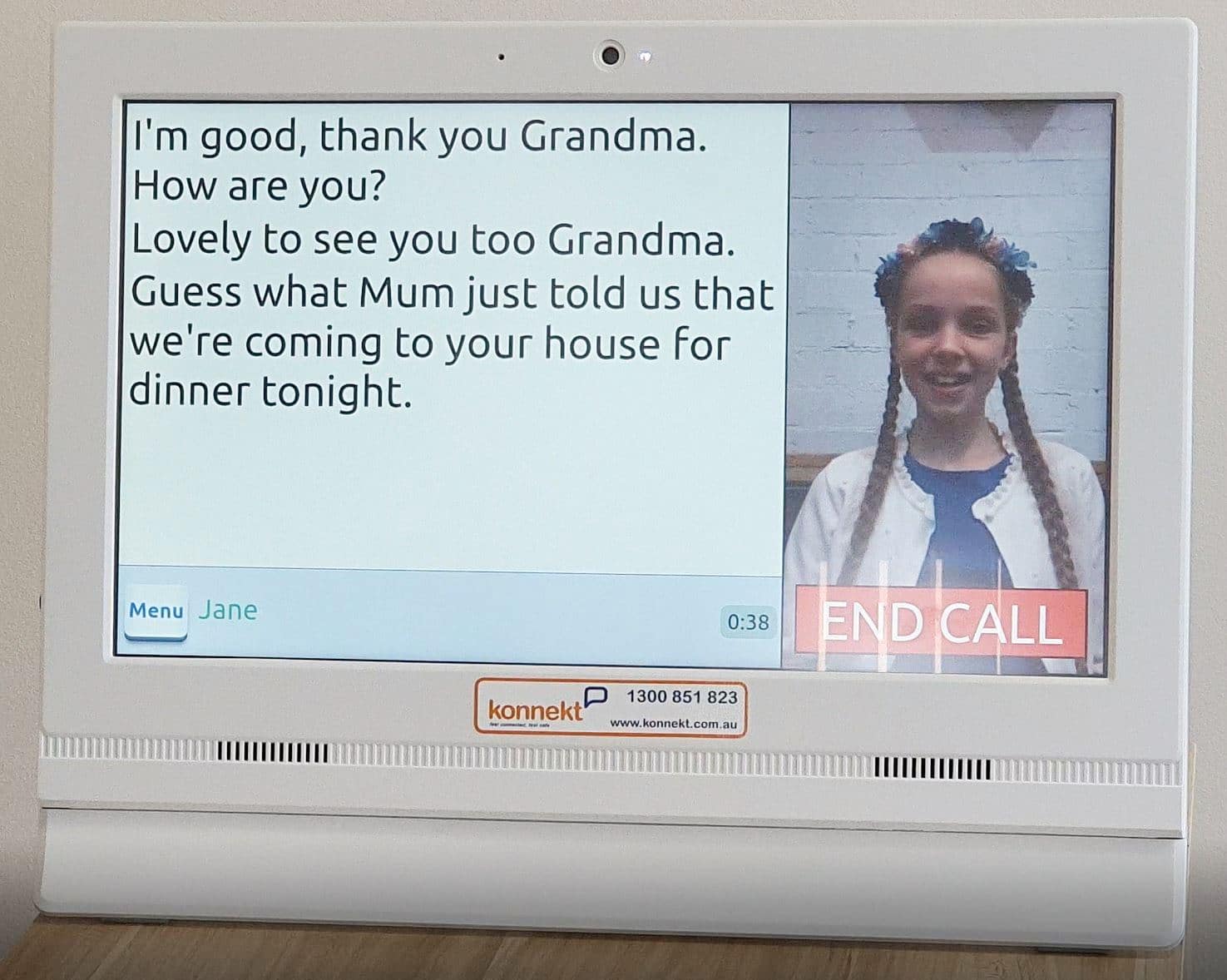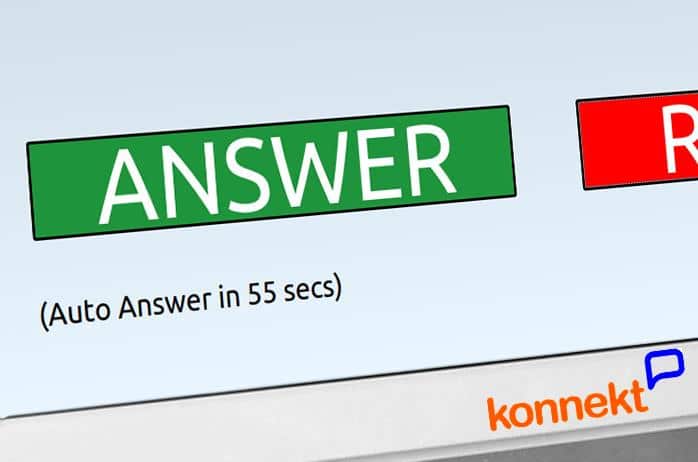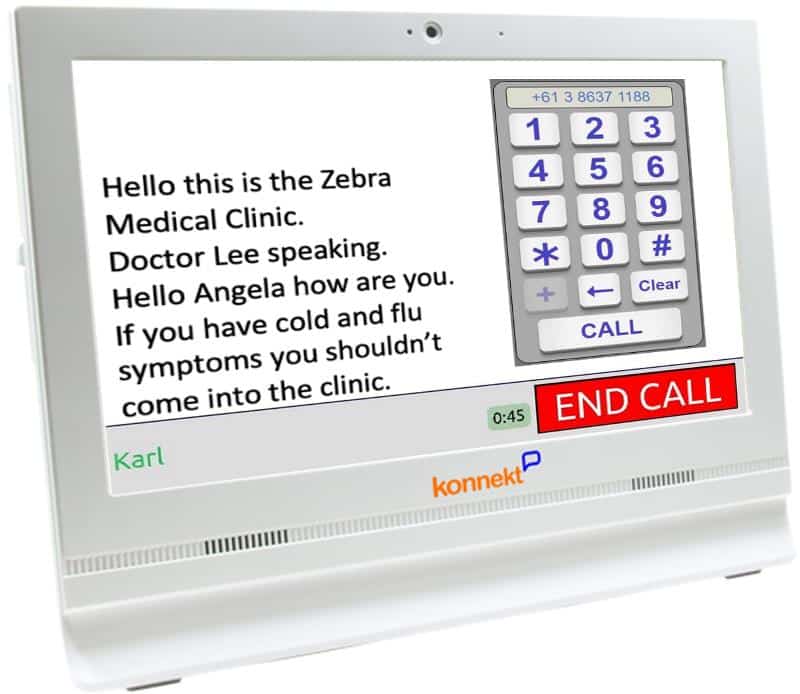Veelgestelde Vragen / FAQ
Zie ook onze reguliere (niet-ondertitelde) beeldtelefoon FAQ
Belplanopties
- Onbeperkt face-to-face-gesprekken met iedereen wereldwijd via onze gratis app (inclusief mobiele telefoons, tablets en computers)
- Onbeperkt bellen naar vaste telefoons in één land zoals afgesproken Konnekt (en in sommige landen ook onbeperkt bellen naar mobiele telefoonnummers)
- Een telefoonnummer, in het land / gebied van de gebruiker, voor het ontvangen van gewone telefoongesprekken (in enkele landen niet beschikbaar)
- Toegang tot Konnekt IT-ondersteuning voor hulp via e-mail, online chat en telefoongesprekken
- Lopende updates van de beeldtelefoonsoftware
- Externe toevoegingen en wijzigingen in contacten, geluid en andere opties
Ja:
- In de meeste landen zijn onbeperkt * bellen naar vaste telefoonnummers inbegrepen
Ja:
- U kunt de mobiele telefoons van al uw contacten bellen die onze gratis app gebruiken, die ze kunnen downloaden en gebruiken zonder abonnements- of belkosten.
- In de meeste landen kunnen we onbeperkt * bellen naar mobiele telefoonnummers - vraag ernaar Konnekt voor prijzen
- In sommige landen, zoals de VS en Canada, is onbeperkt * bellen naar binnenlandse mobiele telefoonnummers inbegrepen
Ja:
- U kunt de mobiele nummers bellen van al uw buitenlandse contacten die onze gratis app gebruiken, met uitzondering van 2-3 landen.
- In de meeste landen kunnen we onbeperkt * bellen naar vaste telefoonnummers - vraag ons naar de prijzen
- We kunnen in veel landen onbeperkt * bellen naar mobiele telefoonnummers - vraag ons naar de prijzen
- We hebben een abonnement beschikbaar voor het bellen naar vaste nummers in meer dan 60 landen - vraag ons naar de prijzen
U kunt gratis (gratis) nummers bellen, zoals 1800 nummers.
Premiumnummers, zoals Australische 13- en 1300-nummers, worden gebruikt door sommige overheids- en zakelijke diensten. Neem contact op Konnekt om erachter te komen of we premium nummers in uw plan kunnen opnemen. Zoek anders gewoon naar (of vraag de organisatie om u dit te vertellen) een alternatief lokaal nummer dat u kunt bellen, of zoek ons lijst met alternatieven met 13 nummers. U kunt ze ook vragen om uw beeldtelefoon of mobiele telefoon te bellen vanaf hun bureautelefoon en het nummer te noteren waarmee ze u hebben gebeld.
Preferenties en contacten
Gebruik onze online Preference vorm. Wij vragen u om:
- Een lijst met contacten (namen en nummers) voor de belknoppen (voor snelkiezen)
- Een lijst met videocontacten (namen en e-mailadressen) voor vrienden en familie die persoonlijk willen praten
- Ringtone en volume, kleurenschema, taal en andere belangrijke opties
Nee. Je kunt gewoon je Konnekt als een gewone telefoon, met onderschrift.
Voordelen van videobellen:
- Lees lippen, gezichtsuitdrukkingen, lichaamstaal
- Zie vaker de mensen van wie je houdt
- Gebruik gebarentaal of communicatiekaarten
- Laat alles zien wat je wilt
- Medische studies * toonden aan dat een grotere persoonlijke betrokkenheid via videogesprekken het risico op depressie kan helpen verminderen
Gemakkelijk.
Vertel ons over het gehoor en of de gebruiker (betrouwbaar) hoortoestellen draagt of een cochleair implantaat heeft. We schatten het benodigde volume in en stellen het vooraf op het juiste niveau in.
Het volume kan eenvoudig worden gewijzigd wanneer de beeldtelefoon arriveert, of later.
Er is ook een optionele volumeregeling op het scherm, zodat de gebruiker het volume kan aanpassen tijdens een gesprek of tussen gesprekken.
Er is een aparte instelling voor het beltoonvolume, zodat u een zacht belsignaal kunt hebben voor eenkamerappartementen en een luid belsignaal voor luidruchtige huizen met 5 slaapkamers.
Ja.
Onze prefMet het erences-formulier kunt u naar beschikbare tonen luisteren en een beltoon kiezen, zoals
- Australische telefoon uit de jaren 1920 (onze favoriet)
- Australische gedempte telefoon (muurdoorlatend en basachtig, voor mensen met leeftijdsgebonden gehoorverlies en zonder gehoorapparaat)
- Harp
We flitsen ook het scherm tijdens het rinkelen.
Vraag ons om de lichten in andere kamers aan te doen als er een inkomend gesprek is!
Hoe wordt hij gemonteerd?
- Zet hem op de standaard. We leveren een kleine zelfklevende klem om hem vast te plakken.
- Gebruik een geschikte monitorstandaard voor meer veiligheid. Vraag ons advies.
- Monteer hem aan de muur met een VESA-100-monitorbeugel. Zien Accessoires voor beeldtelefoons.
Verbinding en activering
Nee. Er is geen telefoonlijn nodig.
De Konnekt Captioning Videophone heeft alleen een internetverbinding nodig. Het gebruikt onze gratis mobiele/pc-app voor alle gesprekken, zelfs voor gesprekken van en naar reguliere telefoonnummers.
Voordeel: u kunt uw telefoonlijn desgewenst blijven gebruiken voor een tweede telefoon. Of u kunt uw telefoondienst helemaal annuleren.
Het kan verbinding maken met internet via Wi-Fi of via een netwerkkabel.
Dit betekent dat je kunt gebruiken:
- Uw internetservice thuis
- De internetservice van een verzorgingstehuis voor bewoners
- Een mobiele (mobiele) internetservice
- Een vaste internetservice, zoals kabel, optisch, ADSL of VDSL
- De internetservice van uw werkgever
- Elke internetdienst die u maar kunt bedenken, is redelijk betrouwbaar
Konnekt kan je helpen met suggesties en advies.
Hij kan worden aangesloten op elk normaal stopcontact. Plug and go!
Konnekt bevat een voedingsadapter met de juiste voedingsconnector voor het land van gebruik.
Er zijn geen lastige oplaadconnectoren of oplaadpads en er zijn geen batterijen die leeg kunnen raken, kunnen ontploffen of lekken.
Als u in een landelijk gebied woont waar stroomuitval vaak voorkomt, vraag ons dan naar Uninterruptable Power Supplies (UPS) en mobiel internet.
Een videogesprek voeren
- One touch: Druk op de belknop van een videocontact
- Wacht: Ze antwoorden op hun telefoon, iPad/tablet of computer
- Bekijk de introductievideo: Je kunt hun lippen en gezichtsuitdrukkingen lezen
- praten: handsfree, optionele handset of andere* apparaten
- Lees: Bijschriften starten automatisch
- Finish: U kunt allebei het gesprek beëindigen
Uitgaande gesprekken
Konnekt kunt u een belknop (snelkiezen) configureren om een contactpersoon te bellen via onze app. U kunt elkaar zien met één druk op de knop!
Uw vriend, familielid of collega kan het zonder belkosten gebruiken op vrijwel elke mobiele telefoon, iPad/tablet of computer.
U kunt telefoonnummers bellen met behulp van de belknoppen (snelkiesnummers) of met de nummerkiezer.
Elke Call-knop kan 1 tot 5 nummers achter elkaar bellen. Je kunt een Jim-knop hebben die probeert zijn werknummer te bellen en vervolgens zijn thuisnummer. Je kunt een ASSIST-knop hebben die tot 5 noodcontacten belt. Of je kunt een Family-knop hebben die tot 5 familieleden achter elkaar belt.
Met de toetsenbordkiezer kunt u telefoonnummers kiezen. Voer gewoon het nummer in en druk op de belknop.
Praten met Konnekt of uw lokale wederverkoper over beschikbare abonnementen / abonnementen.
U kunt op twee manieren naar mobiele en buitenlandse telefoons bellen:
- Met behulp van onze app. Een belknop kan worden ingesteld om uw contactpersoon via onze app te bellen. Videogesprekken maken liplezen, gebarentaal en communicatie van gezichtsuitdrukkingen en lichaamstaal mogelijk, wat de communicatie enorm verbetert. Uw contactpersoon hoeft alleen onze app te downloaden en te installeren.
- Bij een normaal telefoongesprek, hetzij door op een belknop te drukken, hetzij door de toetsenbordkiezer te gebruiken.
Praten met Konnekt over belplannen/abonnementen voor uw land.
Hoe u kunt bellen
- Eén keer aanraken of bellen: druk op de belknop van een telefooncontact of druk op Telefoon* om een nummer in te voeren
- Wacht: Ze antwoorden op hun telefoon (geen app nodig)
- praten: handsfree, optionele handset of andere* apparaten
- Lees: Bijschriften starten automatisch
- Tones: DTMF-tonen verzenden (“Druk op 1 voor dokter…”)
- Finish: U kunt allebei het gesprek beëindigen
Privacy en veiligheid
Ja. Alle gesprekken zijn privé.
- Alle oproepen worden via internet versleuteld.
- In de meeste landen is uw telefoonnummer verborgen (privé). Dus als u een winkel of overheidsdienst belt, kunnen zij uw nummer niet gebruiken voor telemarketing of om u op te zoeken. Ze moeten u om uw nummer vragen. U kunt dus anoniem vragen stellen zonder bang te hoeven zijn dat uw telefoonnummer wordt verkocht aan een fraudeur of telemarketingbedrijf!
In Australië, de Verenigde Staten, het Verenigd Koninkrijk en enkele andere landen kunt u het alarmnummer bellen.
U kunt het nummer rechtstreeks bellen (000 in Australië, 911 in de Verenigde Staten, 112 of 999 in het VK) of we kunnen een belknop instellen zodat u met één druk op de knop kunt bellen.
In alle landen kunt u een ASSIST-knop gebruiken die achtereenvolgens 5 contacten of nummers belt.
Vraag ons over het instellen van automatisch beantwoorden voor uw vertrouwde bellers, voor het geval u uw beeldtelefoon niet kunt bereiken.
Hoe u een videogesprek kunt ontvangen
- Ze bellen je: De andere persoon belt u op zijn mobiel/pc
- Naam: Lees de naam van de beller
- Het gaat luid, en het hele scherm knippert
- One touch: Druk op ANTWOORD - of genomineerde bellers kunnen automatisch worden beantwoord (optioneel)
- Bekijk de introductievideo: Zie hun gezicht en lees lippen
- praten: handsfree, optionele handset of andere* apparaten
- Lees: Bijschriften starten automatisch
- Finish: U kunt allebei het gesprek beëindigen
Inkomende oproepen
Videogesprekken maken gebruik van internetservice. Uw Captioning Videophone kan worden ingesteld om videogesprekken te ontvangen van iedereen die onze mobiele/pc-app gebruikt, of om alleen gesprekken te ontvangen van bekende contactpersonen.
Wanneer u een videogesprek ontvangt,
- Ondertiteling Videofoon gaat over,
- Het scherm knippert
- Het scherm zal tonen een binnenkomende oproep van Peter of het nummer van de beller
- Er verschijnt een grote 6-inch brede groene ANTWOORD-knop
- Een grote, 6-inch brede rode knop WEIGEREN of OPHANGEN of GESPREK BEËINDIGEN zal worden weergegeven, afhankelijk van uw preferkendheid
Vertrouwde contacten kunnen zo worden ingesteld dat ze automatisch worden beantwoord na bijvoorbeeld 30 seconden, voor het geval u niet kunt antwoorden vanwege een val of ziekte.
Tijdens het gesprek kun je elkaar zien. Als uw contactpersoon zijn camera uitschakelt, ziet u nog steeds de naam van uw contactpersoon.
Regelmatige telefoontjes worden ontvangen wanneer iemand uw captioning beeldtelefoonnummer belt. Uw onderschrift-beeldtelefoon kan worden ingesteld om oproepen te ontvangen van iedereen die uw nummer kent, of om alleen oproepen te ontvangen van bekende nummers (de telefoonnummers van uw contacten).
Als u regelmatig wordt gebeld,
- Ondertiteling Videofoon gaat over
- Het scherm knippert
- Het scherm zal bijvoorbeeld tonen Binnenkomend telefoontje van Peter (als de beller een bekende contactpersoon is) of anders Inkomend gesprek van 1800555888 (het volledige nummer van de beller)
- Er verschijnt een grote 6-inch brede groene ANTWOORD-knop
- Een grote, 6-inch brede rode knop WEIGEREN of OPHANGEN of GESPREK BEËINDIGEN zal worden weergegeven, afhankelijk van uw preferkendheid
Vertrouwde contacten kunnen zo worden ingesteld dat ze automatisch worden beantwoord na bijvoorbeeld 30 seconden, voor het geval u niet kunt antwoorden vanwege een val of ziekte.
Tijdens het gesprek ziet u de naam van de beller (als het nummer tot een bekend contact behoort) of anders het nummer van de beller (tenzij het een privé-nummer is).
Uw onderschrift-beeldtelefoon krijgt een eigen telefoonnummer toegewezen.
Vertel ons zeker de preffoutief netnummer (of de staat of provincie) voor uw telefoonnummer, of vertel ons gewoon uw bestaande nummer en we zullen proberen het netnummer te matchen.
Uw bijschriftbeeldtelefoon krijgt een nieuw nummer, maar u kunt uw oude nummers blijven gebruiken:
Bellen naar uw oude vaste telefoondienst
Als u uw oude telefoondienst behoudt, kunt u inkomende oproepen doorschakelen (doorschakelen), zodat wanneer iemand uw oude nummer belt, u deze kunt beantwoorden op uw bijschriftbeeldtelefoon. Dit is vooral handig voor de eerste maand, terwijl u uw vrienden uw nieuwe nummer vertelt. Of u kunt uw oude nummer voor onbepaalde tijd behouden, zodat oude vrienden u nog kunnen bereiken.
Oproepen die naar uw Captioning-beeldtelefoon worden doorgestuurd, zijn voorzien van ondertiteling.
Sommige mensen gebruiken graag direct doorschakelen, zodat de oude telefoon niet eens overgaat. De oproep gaat rechtstreeks naar uw Konnekt.
- In Australië, om uw huistelefoon onmiddellijk door te schakelen: Neem de hoorn op, kies * 21 (uw onderschrift beeldtelefoonnummer) # en hang dan op.
Pauzeer niet tussen cijfers. (Misschien wilt u de bovenstaande reeks opschrijven, zodat u kunt kiezen zonder te pauzeren). Als het niet werkt, probeer het dan opnieuw.
Sommige mensen vinden het leuk om eerst 10 seconden op hun oude telefoonnummer te bellen. Als je de oude telefoon eerst hoort overgaan, weet je dat je de beller moet uitleggen dat er een nieuw nummer is dat hij direct kan bellen. Het is ook handig als de oude telefoon zich in een andere kamer bevindt, want als u zich dichter bij uw oude telefoon bevindt, is de kans groter dat u hoort dat er een oproep binnenkomt en kunt u naar uw bijschriftbeeldtelefoon lopen om te beantwoorden.
- In Australië, om uw thuistelefoon na 10 seconden door te schakelen: Neem de hoorn op, kies * 61 (uw onderschrift beeldtelefoonnummer) * 10 # en hang dan op.
Pauzeer niet tussen cijfers. (Misschien wilt u de bovenstaande reeks opschrijven, zodat u kunt kiezen zonder te pauzeren). Als het niet werkt, probeer het dan opnieuw.
Als u een zeer oude legacy-ondertitelingstelefoon heeft, moet u mogelijk tijdelijk een andere telefoon op uw telefoonaansluiting aansluiten, omdat de # en * -knoppen mogelijk niet werken.
U kunt ook uw telefoonserviceprovider vragen om het doorschakelen van oproepen voor u in te stellen.
Oproepen naar uw mobiele telefoondienst
Veel mensen met een gehoorbeperking hebben een mobiele telefoon die ze gebruiken om te sms'en, of voor telefoonberichten of noodoproepen terwijl ze onderweg zijn.
Als u een mobiele telefoon heeft, kunt u het doorschakelen van oproepen instellen zodat wanneer iemand uw mobiele telefoonnummer belt, u de oproep kunt beantwoorden op uw beeldtelefoon met ondertiteling (met ondertiteling).
Op een mobiele telefoon kunt u het doorschakelen van oproepen op verschillende manieren instellen: door uw telefooninstellingen te wijzigen, door een activeringscode te kiezen, door een gratis app voor het doorschakelen van oproepen te downloaden of door uw serviceprovider te vragen dit voor u in te stellen.
We raden u aan om het doorschakelen van oproepen na 10 seconden in te stellen. Hierdoor kunt u uw mobiele telefoon dragen of dragen en als waarschuwingsapparaat gebruiken. Het zal eerst rinkelen en trillen, voordat uw captioning-beeldtelefoon overgaat, zodat u wordt gewaarschuwd voor inkomende telefoontjes, waar u ook bent. Als u dit doet, wilt u dat iedereen uw mobiele telefoonnummer belt, en dus moet u ook:
- Vragen Konnekt om uw mobiele telefoonnummer te gebruiken als de CLI (Calling Line Identifier) voor uw Konnekt telefoon. Mensen die u belt vanaf uw Konnekt telefoon ziet dat u vanaf uw mobiele nummer heeft gebeld en zal derefOf u wordt teruggebeld op uw mobiele nummer.
- Vertel mensen uw mobiele telefoonnummer in plaats van het telefoonnummer van uw bijschriftbeeldtelefoon.
Nog een voordeel: u kunt uw mobiele telefoon gebruiken om gemiste oproepen te zien.
Kosten doorgeschakelde oproepen?
Doorgeschakelde oproepen gelden over het algemeen als binnenlandse oproepen van uw telefoondienst naar uw Konnekt telefoonnummer. Als in Australië en de meeste landen uw vaste telefoonabonnement of gsm-abonnement onbeperkt bellen naar binnenlandse vaste telefoonnummers omvat, worden doorgeschakelde oproepen opgenomen in uw bestaande telefoonabonnement en worden er geen extra kosten in rekening gebracht. Als u het niet zeker weet, neemt u contact op met uw telefoonaanbieder.
Konnekt kan helpen
Konnekt kan u helpen beslissen hoe u uw andere telefoons wilt instellen, zodat deze het beste bij uw levensstijl en behoeften passen.
Mensen kunnen u vanaf mobiele telefoons en vanuit het buitenland bellen op dezelfde manier als de lokale bevolking u belt:
- Vanaf vrijwel elke telefoon, ook mobiele telefoons, kunt u worden gebeld op het telefoonnummer van uw Captioning Videophone (beschikbaar in de meeste landen). Buitenlandse bellers moeten uw landcode gebruiken.
- U kunt zelf bepalen of u oproepen van onbekende bellers wilt blokkeren. Laat het ons gewoon weten.
Ja, als u een thuis-, werk- of mobiele telefoonservice heeft. (Mogelijk wilt u om deze reden uw gewone huistelefoonlijn behouden).
Dit vereist 3 stappen:
- Konnekt configureert uw onderschrift-beeldtelefoon om gemiste inkomende oproepen door te schakelen naar uw andere telefoonnummer (na bijvoorbeeld 30 seconden).
- U configureert uw andere telefoondienst om inkomende oproepen naar voicemail te sturen (onmiddellijk of na bijvoorbeeld 5-10 seconden overgaan).
- Om te controleren op gemiste oproepen en deze op te halen, belt u uw voicemail-toegangsnummer via de ondertiteling van de beeldtelefoon (er kan een voicemail- of berichten-oproepknop worden ingesteld om dit nummer met één druk op de knop te bellen). Gebruik het toetsenbord op het scherm om berichten af te spelen. De voicemail-prompts en uw opgehaalde berichten worden voorzien van ondertiteling. Beter nog: gebruik de visuele voicemail-app of voicemail-naar-sms-tekst, beschikbaar voor veel mobiele telefoondiensten. Neem contact op met uw mobiele provider.
Konnekt voegt hier binnenkort gedetailleerde instructies toe voor populaire voicemailservices zoals Telstra MessageBank.
Opmerking: als automatisch beantwoorden is ingesteld: een inkomend gesprek kan niet zowel automatisch worden beantwoord op de ondertiteling beeldtelefoon als worden omgeleid naar een andere telefoon.
Dit is een nieuwe veiligheidsfunctie.
In Australië, Noord-Amerika, het VK, Europa en de meeste delen van de wereld, robo roept worden een probleem. Dit zijn geautomatiseerde ongevraagde oproepen vanaf een computer. In bijna alle gevallen probeert de organisatie van de beller u iets te verkopen, zoals verzekeringsproducten, gokdiensten, datingsites of een abonnement op een politiek gemotiveerde groep. In sommige gevallen probeert de beller u te misleiden om persoonlijke informatie vrij te geven voor illegale of ongewenste doeleinden.
Om u te helpen beschermen tegen deze ongewenste oproepen, wordt uw beller soms gevraagd om een cijfer op zijn telefoontoetsenbord in te voeren voordat uw beeldtelefoon overgaat. Het cijfer zal variëren (soms is het 3, soms is het 8). Dit zal helpen om niet-menselijke bellers te blokkeren.
Dit gebeurt alleen bij normale telefoongesprekken naar het telefoonnummer van uw bijschriftbeeldtelefoon. Het komt niet voor bij Skype-oproepen (face-to-face).
Het heeft absoluut geen invloed op de Konnekt gebruiker. De Konnekt apparaat gaat zoals gewoonlijk over en het Konnekt gebruiker zal niet eens weten dat hun beller is gecontroleerd.
Hoe een telefoontje te ontvangen
- Direct bellen: Ze bellen gewoon je nummer* (geen app)
- Caller ID: lees hun nummer of naam als het een contactpersoon is
- Het gaat luid, en het hele scherm knippert
- One touch: Druk op ANTWOORD - of genomineerde bellers kunnen automatisch worden beantwoord (optioneel)
- praten: Handsfree, optionele handset of ander* apparaat
- Bekijk de introductievideo: Lees hun lippen en gezichtsuitdrukkingen
- Lees: Bijschriften starten automatisch
- Finish: U kunt allebei het gesprek beëindigen
ondertiteling
Ja. Er zijn geen menselijke operators of onderschriftagenten bij betrokken.
Oproepen en bijschrifttekst worden gecodeerd tijdens internetoverdracht.
Tussentijds tekst: Woorden worden weergegeven voordat de zin compleet is. De vertraging tussen spraak en tekst is slechts 1.5 seconde, vergeleken met minimaal 3-5 seconden voor ondertiteling met hulp van mensen.
Definitieve tekst: Aan het einde van een zin of zin wordt de hele zin binnen een fractie van een seconde gecorrigeerd. Geen mens kan dit evenaren.
Groot onderschriftvenster: Bijschriften worden weergegeven op een groot 15-inch scherm, dat twee keer zo groot is als een iPad / tablet.
Aanpasbare tekstgrootte: Een kleine tekstgrootte, zoals 12-punts, geeft meer tekst weer. Een grote tekstgrootte, zoals 200 punten, is gemakkelijker te lezen. Zelfs de standaardinstelling (36 punten) is groter dan alternatieven die we hebben gezien.
Ja. Tijdens of na een gesprek kunt u terug scrollen om bijschriften te bekijken.
Als u na elk gesprek meer tijd nodig heeft om de bijschriften te lezen, kan de duur worden verlengd.
Tegenwoordig worden Engels en ongeveer 40 andere talen ondersteund voor ondertiteling.
De gebruikersinterface zelf (inclusief belknoppen) is beschikbaar in vrijwel elke taal. Gewoon vragen.
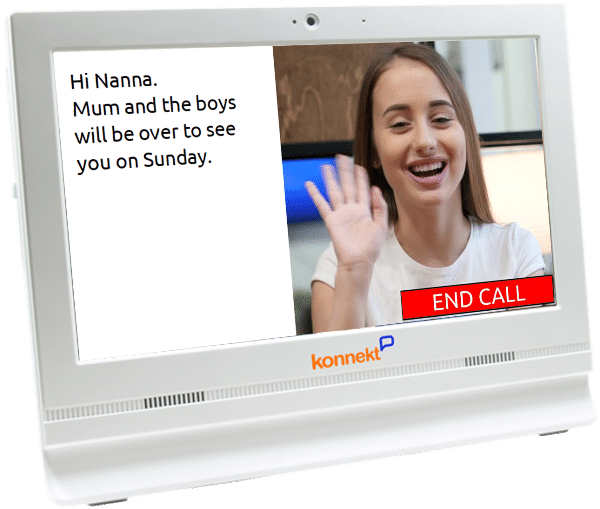
Hoe werkt ondertiteling?
De Konnekt Ondertiteling Videofoon maakt gebruik van contextgevoelige ondertiteling op basis van kunstmatige intelligentie.
Externe apparaten en accessoires
Ondertiteling Videofoon is onafhankelijk van persoonlijke alarmen, noodknoppen, hangers of armbanden.
Konnekt kan een draadloze toegangsknop leveren voor iemand met een handicap, als het nodig is om op afstand te beantwoorden of te bellen.
De optionele automatische antwoordfunctie kan nuttig zijn tijdens noodsituaties.
Ondertiteling Videofoon is onafhankelijk van uw mobiele telefoon.
U kunt inkomende gsm-oproepen doorschakelen naar het nummer van uw Captioning beeldtelefoon, zodat u de oproepen op uw Konnekt met onderschrift.
Het is ook mogelijk om de nummerweergave van de beeldtelefoon in te stellen op uw mobiele nummer. Contact Konnekt.
Als u weet hoe u 3-weggesprekken kunt instellen vanaf uw mobiele telefoon en u een telefoonnummer wilt bellen dat binnen uw mobiele belabonnement maar niet binnen uw Konnekt belplan (bijvoorbeeld overzeese / mobiele nummers):
- Vanaf uw mobiele telefoon: bel het telefoonnummer van de ondertiteling beeldtelefoon. Antwoord. Op uw gsm: zet het gesprek in de wacht.
- Vanaf uw gsm: bel het nummer dat u wilt bellen. Voeg de twee oproepen samen wanneer deze wordt beantwoord. Zet je mobiel op mute (microfoon en luidspreker).
- Praat met ze op uw Captioning-beeldtelefoon - met bijschriften!
Ja. Ondertiteling Beeldtelefoon ondersteunt Bluetooth-accessoires zoals Bluetooth-headsets en -hoofdtelefoons, evenals de meeste Bluetooth-compatibele cochleaire implantaten, hoortoestellen en processors.
Bovendien: beeldtelefoon heeft gewone USB-aansluitingen en een 3.5 mm-geluidsaansluiting die kan worden aangesloten op de meeste andere audioapparaten, zoals externe luidsprekers, externe microfoons, hoofdtelefoons en headsets, en connectiviteitsaccessoires voor hoortoestellen en cochleaire implantaten.
Ja, u kunt uw Phonak Roger-pen om op twee manieren naar uw ondertitelingsbeeldtelefoon te luisteren via uw hoortoestel of cochleair implantaat:
- Audiokoppeling: Plaats uw Roger Pen gewoon in de buurt van een van de luidsprekers van de beeldtelefoon (linksonder of rechtsonder).
Als u een externe luidspreker gebruikt, plaatst u uw Roger Pen in de buurt van de externe luidspreker en stelt u het volume van de externe luidspreker laag in.
De interne microfoon van de Roger Pen pikt het geluid op en stuurt het naar uw hoortoestel of cochleair implantaat. - Bedraad: Gebruik de audiokabel die bij uw Roger Pen is geleverd. Sluit eerst de 3.5 mm stekker van de kabel aan op de 3.5 mm geluidsuitgang aan de onderkant van de Captioning beeldtelefoon. (Zorg ervoor dat u de meest linkse aansluiting gebruikt, die zich het dichtst bij de zijkant bevindt. Als u de tweede 3.5 mm aansluiting gebruikt, de geluidsingang, kunt u elkaar niet horen).
Sluit vervolgens het andere uiteinde van de audiokabel (de platte micro-USB-stekker) aan op uw Roger Pen.
Als u een externe luidspreker gebruikt, controleer dan of die externe luidspreker een eigen 3.5 mm audio-uitgang heeft om verbinding te maken met uw Roger Pen; zo niet, dan moet u de externe luidspreker loskoppelen.
De Roger Pen pikt het geluid op via de kabel en stuurt het naar uw hoortoestel of cochleair implantaat.
Als u de audiokabel mist die bij uw Roger Pen is geleverd, kunt u een vervangende kabel kopen bij uw audioloog of online. Zoek naar Phonak-onderdeelnr. 043-3085 (voorheen 043-3066) of gelijkwaardig.
Ondertiteling Videofoon kan worden gekoppeld aan Smart Plugs en Smart Lighting. Dit vereist extra accessoires en technische instellingen. Het is nog geen standaard Konnekt producteigenschap. Als er vraag is, komt deze als optie beschikbaar.
Hoe werkt het? Als u zich in een andere kamer bevindt wanneer uw ondertiteling beeldtelefoon overgaat, ziet u een lamp aangaan (of knipperen aan en uit). Dit helpt gemiste oproepen te voorkomen.
Konnekt kan ook een draadloze zender en een reeks draadloze ontvangers leveren voor waarschuwingen op afstand: wanneer de ondertitelingsbeeldtelefoon overgaat, trilt of knippert het ontvangstapparaat. Zien Accessoires voor beeldtelefoons voor meer informatie.